Energieeffizienz ist nicht nur für mobile Geräte wie Laptops von Bedeutung, sondern auch für Desktop-PCs. Mit den richtigen Einstellungen in Windows können Sie den Energieverbrauch Ihres Systems reduzieren und die Lebensdauer Ihrer Hardware verlängern. In diesem Artikel erfahren Sie, wie Sie die Energieeinstellungen von Windows optimal anpassen.
Inhalt
Energiesparpläne in Windows einrichten
Windows bietet voreingestellte Energiesparpläne, die den Energieverbrauch Ihres Computers steuern. Sie können zwischen drei Hauptmodi wählen: Energiesparmodus, Ausbalanciert und Höchstleistung. Diese Pläne regulieren, wie lange der Bildschirm aktiv bleibt, bevor er ausgeschaltet wird, oder wie schnell der Computer in den Ruhezustand wechselt.
| Energiesparplan | Beschreibung |
|---|---|
| Energiesparmodus | Reduziert den Energieverbrauch, indem er die Leistung minimiert und den PC schneller in den Ruhezustand versetzt. |
| Ausbalanciert | Optimiert den Energieverbrauch, indem er Leistung und Energieeinsparungen ausgleicht. |
| Höchstleistung | Maximiert die Leistung, verbraucht jedoch mehr Energie. |
Tipp: Für die meisten Anwender ist der „Ausbalanciert“-Modus die beste Wahl, da er Leistung und Energieverbrauch in Einklang bringt. Wenn Sie jedoch häufig auf Reisen sind oder einen Laptop nutzen, sollten Sie den Energiesparmodus in Betracht ziehen.
Bildschirm- und Energiesparoptionen anpassen
Eine weitere einfache Methode, Energie zu sparen, ist das Anpassen der Bildschirmeinstellungen. Bildschirme sind einer der größten Energiefresser, besonders bei hochauflösenden Monitoren. Sie können die Dauer bis zum automatischen Ausschalten des Bildschirms anpassen oder den Bildschirm automatisch dimmen lassen, wenn der Akku schwach wird.
Konkrete Tipps zur Bildschirmeinstellung:
- Stellen Sie die Bildschirmhelligkeit so ein, dass sie komfortabel ist, aber nicht zu hell. Bei vielen Laptops gibt es Tastenkombinationen, um die Helligkeit schnell zu ändern.
- Passen Sie den Timer für das Ausschalten des Bildschirms an: Windows-Taste + I > System > Netzbetrieb und Energiesparen > Bildschirm ausschalten nach.
- Verwenden Sie den Nachtmodus, um Energie zu sparen und gleichzeitig die Augen zu schonen.
Ruhezustand vs. Energiesparmodus
Windows bietet zwei Modi, um Energie zu sparen: den Ruhezustand und den Energiesparmodus. Beide Optionen sind sinnvoll, wenn Sie Ihren Computer nicht vollständig herunterfahren möchten, aber dennoch Energie sparen wollen.
| Modus | Beschreibung |
|---|---|
| Energiesparmodus | Setzt den Computer in einen Schlafmodus, speichert den Status im RAM, sodass der PC schneller wieder startet. |
| Ruhezustand | Speichert den aktuellen Status auf der Festplatte, sodass der PC vollständig heruntergefahren werden kann, aber alle geöffneten Programme wiederhergestellt werden. |
Tipp: Der Ruhezustand ist besonders nützlich, wenn Sie den Computer über einen längeren Zeitraum nicht nutzen, aber keine Programme schließen möchten.

Tipps für den Akku von Laptops
Für Laptop-Nutzer sind energieeffiziente Einstellungen besonders wichtig, um die Akkulaufzeit zu maximieren. Einige spezifische Tipps für Laptops sind:
- Deaktivieren Sie unnötige Hintergrundprogramme über den Task-Manager.
- Nutzen Sie Flugmodus, wenn Sie keine Internetverbindung benötigen, um den Akku zu schonen.
- Passen Sie die Laufwerkseinstellungen an, sodass externe Festplatten oder USB-Geräte bei Nichtbenutzung in den Standby-Modus wechseln.
Mit diesen Anpassungen sparen Sie Energie, schonen die Umwelt und verlängern die Lebensdauer Ihrer Hardware.
Meroth IT-Service ist Ihr lokaler IT-Dienstleister in Frankfurt am Main für kleine Unternehmen, Selbstständige und Privatkunden
Kostenfreie Ersteinschätzung Ihres Anliegens?
Werbung
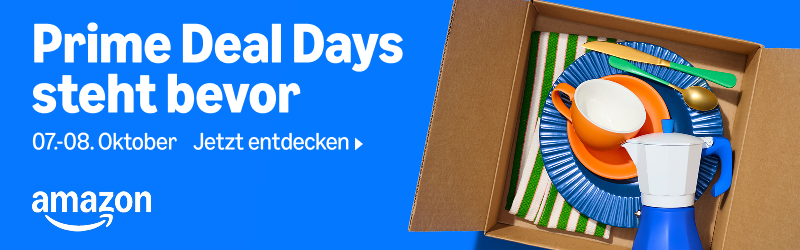































(**) UVP: Unverbindliche Preisempfehlung
Preise inkl. MwSt., zzgl. Versandkosten
